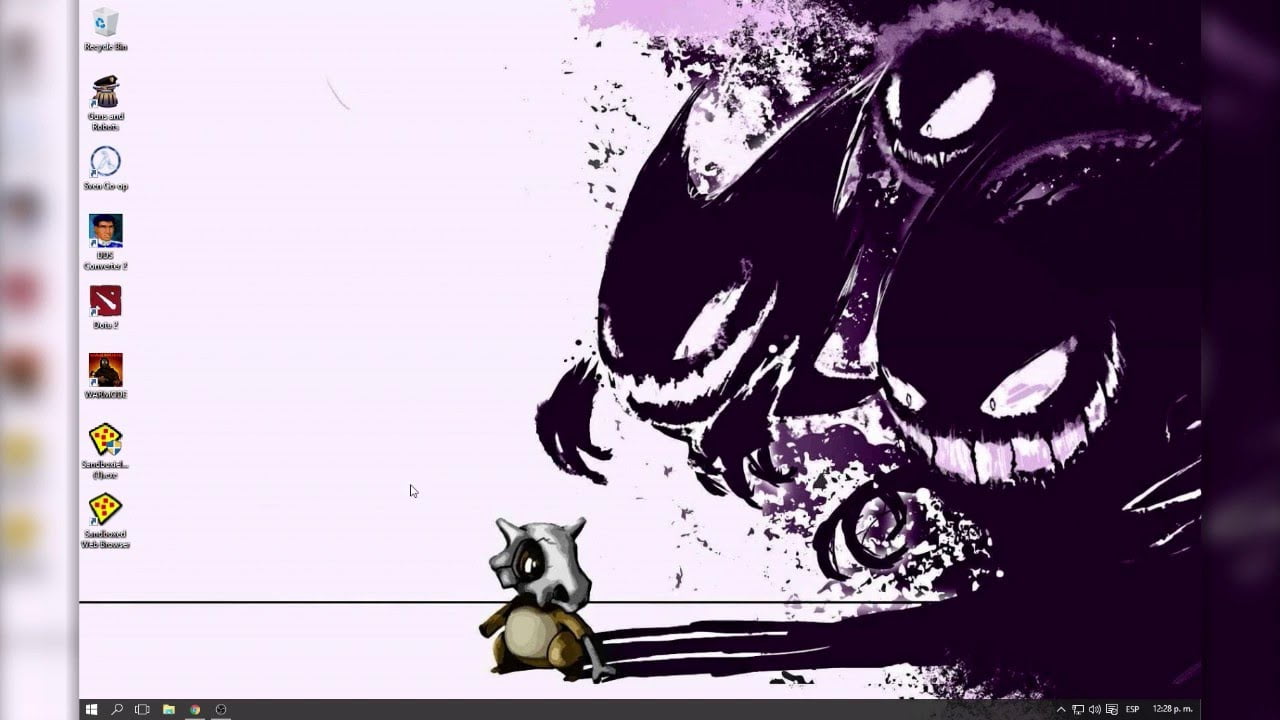
En la actualidad, los videojuegos son una forma común de entretenimiento para muchas personas en todo el mundo. Sin embargo, a veces puede ser tedioso tener que cerrar un juego para abrir otro, especialmente si deseas jugar varios juegos simultáneamente. En este artículo, aprenderás cómo abrir dos juegos a la vez en tu ordenador y disfrutar de una experiencia de juego más diversa y emocionante.
Consejos para abrir dos instancias de un juego simultáneamente
Si eres un gamer apasionado, seguramente te has preguntado alguna vez cómo abrir dos instancias de un juego a la vez. Aunque parezca difícil, es posible y aquí te mostramos algunos consejos para lograrlo.
1. Utiliza programas especializados: existen aplicaciones como Sandboxie o VMWare que te permiten abrir dos instancias de un juego al mismo tiempo. Estos programas crean un entorno virtual para el juego sin afectar el resto del sistema.
2. Crea una copia del juego: otra opción es hacer una copia del juego en otra carpeta y renombrar el archivo ejecutable. De esta forma, puedes abrir dos instancias del juego al mismo tiempo.
3. Utiliza un segundo ordenador: si tienes dos ordenadores disponibles, puedes abrir un juego en cada uno y jugar simultáneamente.
4. Utiliza una cuenta de invitado: algunos juegos permiten la creación de una cuenta de invitado, lo que te permite abrir dos instancias del juego en la misma computadora.
5. Utiliza una máquina virtual: si cuentas con una máquina virtual, puedes abrir dos instancias del juego en sistemas operativos diferentes.
Siguiendo estos consejos, podrás abrir dos instancias del mismo juego simultáneamente y disfrutar al máximo de tu experiencia gamer.
Multitasking en Windows 10: Cómo ejecutar dos programas simultáneamente
Si eres un jugador ávido, puede que a veces te encuentres queriendo jugar a dos juegos al mismo tiempo. Aunque esto puede parecer imposible, en realidad es bastante fácil si sabes cómo hacerlo. En este artículo, te enseñaremos cómo abrir dos juegos a la vez utilizando la función de multitasking en Windows 10.
En primer lugar, es importante destacar que no todos los juegos son compatibles con la función de multitasking en Windows 10. Sin embargo, muchos juegos modernos sí lo son, lo que significa que puedes abrir dos juegos al mismo tiempo sin ningún problema.
Para ejecutar dos juegos simultáneamente, sigue estos pasos:
Paso 1: Abre el primer juego que deseas jugar.
Paso 2: Abre el menú Inicio y busca el segundo juego que deseas jugar. Haz clic derecho sobre él y selecciona «Abrir en una nueva ventana».
Paso 3: El segundo juego se abrirá en una nueva ventana. Ahora, puedes mover ambas ventanas una al lado de la otra para poder jugar a ambos juegos al mismo tiempo.
Es importante tener en cuenta que, aunque puedes jugar a dos juegos al mismo tiempo utilizando la función de multitasking en Windows 10, es posible que experimentes un rendimiento reducido en ambos juegos. Esto se debe a que ambos juegos estarán compitiendo por los recursos del sistema al mismo tiempo.
Simplemente sigue los pasos mencionados anteriormente para abrir ambos juegos en ventanas separadas y disfruta de la emoción de jugar a dos juegos a la vez.
Conoce el proceso para crear una copia de un programa en tu computadora
Si deseas abrir dos juegos a la vez en tu computadora, necesitas hacer una copia del programa del juego que deseas duplicar. Para hacer esto, sigue los siguientes pasos:
Paso 1: Abre la carpeta donde está instalado el juego que deseas copiar.
Paso 2: Haz clic derecho sobre la carpeta del juego y selecciona la opción «Copiar».
Paso 3: Ve a una ubicación diferente en tu computadora donde deseas colocar la copia del juego. Haz clic derecho en la pantalla y selecciona la opción «Pegar».
Paso 4: Una vez que se haya copiado la carpeta del juego en la nueva ubicación, haz clic derecho en la nueva carpeta y selecciona la opción «Renombrar».
Paso 5: Escriba el nombre que desees para la nueva carpeta del juego, asegurándote de que sea diferente del nombre de la carpeta original.
Paso 6: Abre la nueva carpeta del juego y busca el archivo ejecutable del juego. Haz clic derecho en el archivo y selecciona la opción «Crear acceso directo».
Paso 7: Arrastra el acceso directo del archivo ejecutable a tu escritorio para que sea más fácil acceder a él.
Con estos pasos, tendrás una copia del juego que deseas abrir junto a otro juego. Asegúrate de tener suficiente espacio en tu computadora para hacer la copia y que tu computadora tenga los requisitos necesarios para correr ambos juegos al mismo tiempo.
Consejos para ejecutar un programa en la pantalla secundaria de forma fácil y rápida
Si deseas abrir dos juegos a la vez, es importante que sepas cómo ejecutarlos en la pantalla secundaria de forma fácil y rápida. Aquí te presentamos algunos consejos que te ayudarán a lograrlo:
1. Conoce tu configuración de pantalla: Antes de abrir cualquier juego, es importante que sepas cómo está configurada tu pantalla. Si tienes una pantalla secundaria, asegúrate de que la configuración de pantalla esté establecida para mostrar programas en esa pantalla.
2. Usa la tecla Windows + P: Si deseas ejecutar un programa en la pantalla secundaria, usa la combinación de teclas Windows + P. Esto te permitirá seleccionar la pantalla en la que deseas ejecutar el programa.
3. Arrastra y suelta: Una forma fácil de ejecutar un programa en la pantalla secundaria es arrastrando la ventana del programa y soltándola en la pantalla secundaria. Asegúrate de que la ventana del programa esté en modo ventana y no en modo pantalla completa.
4. Usa la configuración de pantalla del programa: Algunos programas tienen una opción de configuración de pantalla que te permite seleccionar en qué pantalla deseas ejecutar el programa. Si el programa tiene esta opción, úsala para ejecutarlo en la pantalla secundaria.
Siguiendo estos consejos, podrás ejecutar dos juegos a la vez en diferentes pantallas de forma fácil y rápida. Esperamos que te sean de utilidad.
